Pieslēgšanās ar datoru:
Savā e-pastā saņemsiet ielūgumu. Jums jāspiež uz MS Teams saiti, kura redzama e-pasta beigās (šeit: apvilkta ar sarkano rāmi). Konkrētajā gadījumā saite ir nosaukta “Pievienoties šeit”, bet teksts var atšķirties.

Tad Jums parādīsies paziņojums, kurā jānorāda “Microsoft Teams” un janospiež poga “Open link”:
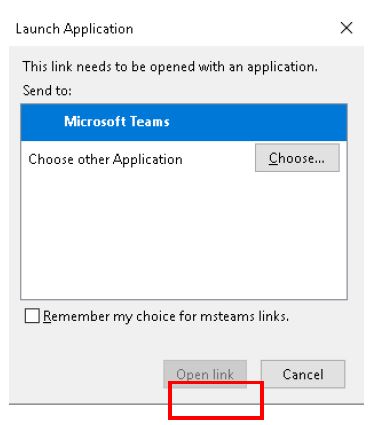
VAI
Ja atveras šāds logs, tad jānospiež “Join on the web instead”
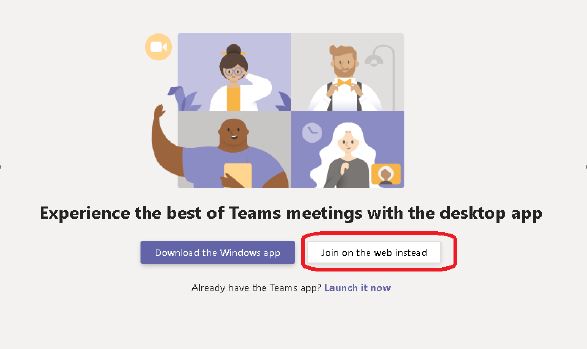
Jāieraksta savs vārds, uzvārds un jānospiež poga “Join now”:
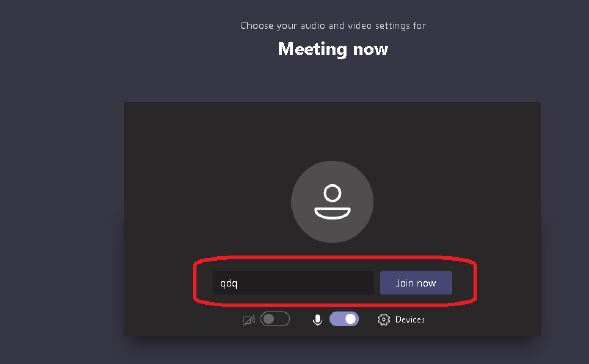
Pieslēgšanās ar telefonu
Pieslēdzoties ar telefonu Jūs variet nodrošināt arī video funkciju, ja Jūsu dators nav aprīkots ar kameru.
Savā telefonā Jums jāatver e-pasts, kur ir ielūguma saite uz MS Teams sapulci. Jums jāspiež uz MS Teams saiti, kura redzama e-pasta beigās (šeit: apvilkta ar sarkano rāmi). Konkrētajā gadījumā saite ir nosaukta “Pievienoties šeit”, bet teksts var atšķirties.

Tad atvērsies logs ar MS Teams. Ja Jums telefonā nav Teams lietotne, tad tā būs jāielādē, spiežot uz pogas Iegūt Teams.
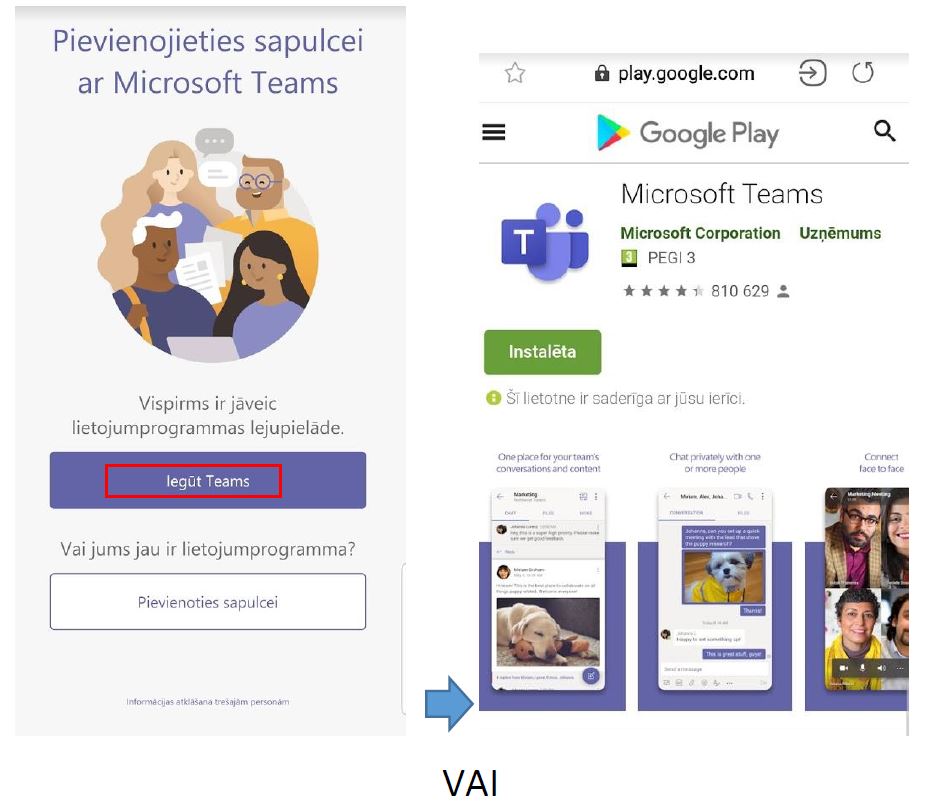
VAI
Ja Jums ir telefonā Teams lietotne, tad spiedīsiet uz pogas “Pievienoties kā viesim”
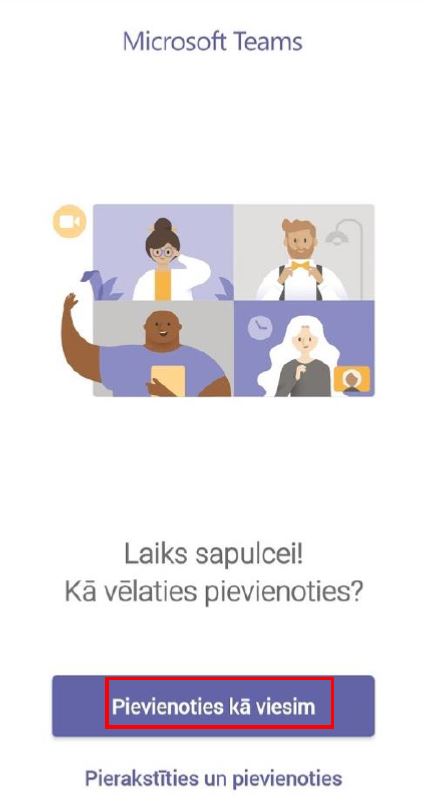
Tad ierakstiet savu vārdu un esiet gatavs video sapulcei.
Pieslēdzoties lūdzam lietot Microsoft Edge, Google Chrome vai Opera pārlūkprogrammas Microsoft Teams pārlūkošanai tīmeklī. Mozilla Firefox un Apple Safari pārlūkprogrammas var nenodrošināt visu nepieciešamo Microsoft Teams funkcionalitāti.
Ja vēlaties būt pavisam droši par veiksmīgu pieslēgšanos, rekomendējam, lai no pašvaldības puses būtu klāt datorspeciālists, kurš sākotnēji var palīdzēt ar pieslēgšanos
Esam izveidojuši ieteikumus veiksmīgai tiešsaistes sapulcei, balstoties uz mūsu pieredzi. Ieteikumus apskati šeit:
